bluehost ถือได้ว่าเป็น hosting ที่น่าใช้ ด้วยคุณสมบัติที่มากมาย รองรับการติดตั้ง WordPress ได้เป็นอย่างดี ทั้งได้มีการแนะนำไว้ในเว็บของ WordPress ด้วย ในบทความนี้ จะนำเสนอการติดตั้ง WordPress บน bluehost ด้วยขั้นตอนง่าย ๆ ที่คุณไม่ต้องทำอะไรมาก เพียงป้อนข้อมูลครั้งเดียวเท่านั้น ไม่ต้องสร้างฐานข้อมูลเอง bluehost เขาจัดให้ครับ ติดตั้งผ่าน SimpleScripts
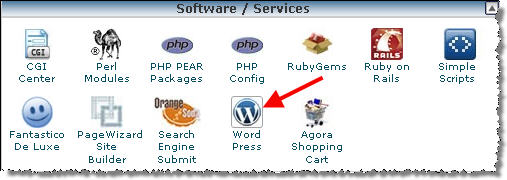
เข้าไปที่ Control Panel ของ bluehost แล้วไปที่ส่วน Software/Services แล้วคลิกที่ไอค่อน WordPress

แสดงข้อมูลเกี่ยวกับ WordPress ให้คลิกที่ Install Now

ส่วนนี้จะเป็นส่วนของการตั้งค่าต่าง ๆ เล็กน้อยให้กับ WordPress
- General Configuration เลือกรุ่นของ WordPress ที่จะติดตั้ง แล้วเลือกสถานที่สำหรับติดตั้ง WordPress ในตัวอย่างนี้จะติดตั้งไว้ที่โฟลเดอร์ wordpress ในโดเมน xirbit.com
- Additional Options ในช่อง Please give your new site a name ป้อนชื่อบล็อกของคุณ (Blog title) แล้วทำเครื่องหมายถูกหน้า Generate me an Administrator Login และ Automatically create a new database
- Legal Information ให้ทำเครื่องหมายถูกหน้าทั้ง 2 รายการ แล้วคลิกปุ่ม Complete

ตอนนี้การติดตั้ง WordPress เสร็จเรียบร้อยแล้ว ระบบจะส่งข้อมูลการติดตั้งนี้ไปยังอีเมล์ที่เป็นเจ้าของบัญชี หากต้องการดูบล็อกที่ติดตั้งเสร็จแล้ว ให้คลิกไปที่ Click here to view your site
ในส่วนด้านล่างลงมา จะเป็น URL สำหรับล็อกอินเข้าสู่ระบบ รวมทั้งชื่อผู้ใช้และรหัสผ่านสำหรับเข้าสู่ระบบของ WordPress ให้จดข้อมูลนี้ไว้ให้ดี (แนะนำให้คัดลอกรหัสผ่านเอาไว้ แล้วเข้าไปยังระบบเปลี่ยนรหัสที่เราจำได้ง่ายทันที)
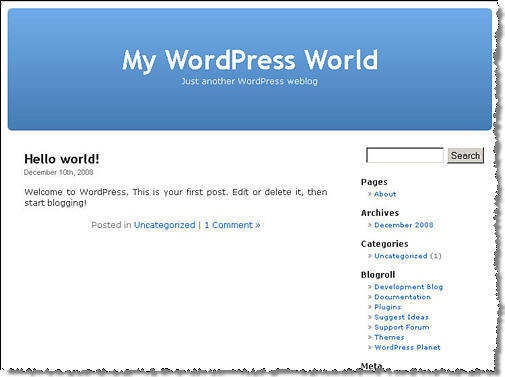
หน้าบล็อกเมื่อติดตั้ง WordPress เสร็จ
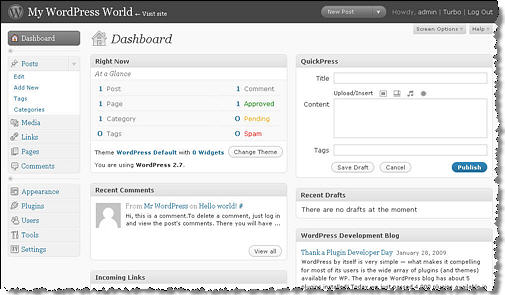
ส่วนควบคุมระบบของ WordPress
การติดตั้ง WordPress บน bluehost นี้ นับว่ามีความง่ายมาก ๆ แม้จะไม่เคยรู้จัก WordPress มาก่อน ก็สามารถติดตั้งได้อย่างสบาย ๆ เลยหล่ะครับ
ลองทำแล้วคะ ว่ายดีคะ แต่ว่า ได้รับอีเมลล์มามันเปิดตามลิงค์ที่เค้าส่งมาให้ เปิดไม่ได้อ่ะคะ
ถ้าลงบนโดเมน ให้พิมพ์ /wp-login.php ต่อท้าย หรือหากติดตั้งในโฟลเดอร์ ให้พิมพ์ /wp-login.php ต่อท้ายเช่นกัน
หากลืมรหัสผ่าน ให้ลองดูวีดีโอการแก้ไขได้ที่
http://vimeo.com/2939345
หรือเข้าไปที่หน้า login แล้วคลิกลิงก์ Lost your password? เพื่อตั้งรหัสผ่านใหม่ครับ
Bluehost คืออะไร ช่วยอธิบายด้วย จะใช้บริการได้อย่างไรครับ
เป็นผู้ให้บริการ hosting ครับ http://www.bluehost.com หากต้องการใช้ ก็ไปสมัครใช้บริการแล้วจ่ายเงิน ก็จะใช้งานได้แล้วหล่ะครับ เหมือนกับการสมัครใช้ hosting ทั่ว ๆ ไป